Como recuperar dados perdidos após a formatação do cartão SD
- Início
- Suporte
- Dicas de Recuperação de Dados
- Como recuperar dados perdidos após a formatação do cartão SD
Resumo
Este artigo ensina como recuperar dados de um cartão SD formatado no Mac e no Windows, incluindo métodos de recuperação, reparo do cartão via System Repair e a importância de fazer backups. Aprenda a restaurar dados perdidos de seu cartão SD formatado de maneira rápida e eficiente!
Como recuperar dados de um cartão SD formatado? Este é um problema comum: o cartão SD torna-se inutilizável e pede formatação. Após a formatação, todos os dados são perdidos. No entanto, não se preocupe. É possível recuperar os dados perdidos seguindo as etapas e métodos adequados que serão fornecidos.
No Windows 10 versão 2004 e superior, a Microsoft lançou uma ferramenta integrada chamada Windows File Recovery, que pode ajudar os usuários a recuperar arquivos excluídos ou formatados acidentalmente.
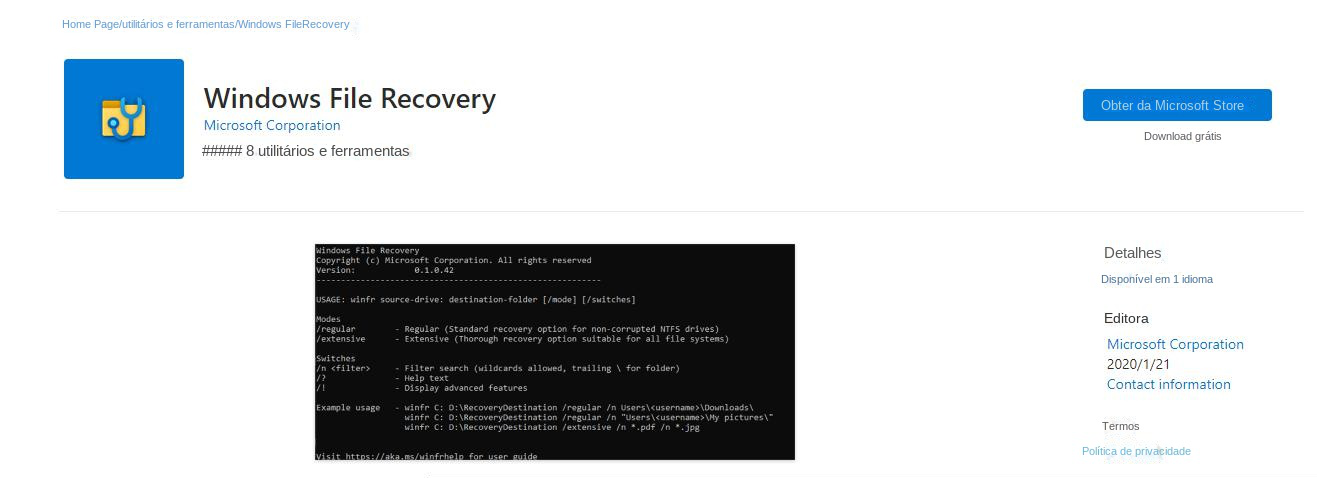
winfr source-drive: destination-folder /mode:sd
source-drive
destination-folder
- Recupera de forma conveniente os dados formatados do cartão SD
- Ferramentas integradas, sem necessidade de baixar software adicional
Desvantagens:
- O processo de recuperação pode levar dezenas de horas
- Disponível somente para Windows 10 versão 2004 e superior

Fácil de utilizar conclua a operação com passos simples.
Três modo de recuperação recuperação de arquivo/partição rápida/partição completa.
Tipos de arquivo recuperados imagem, vídeo, áudio, documento, e
Criação de imagem crie uma imagem de partição para ler partições e backups rapidamente.
Sistemas suportados Windows 10, 8.1, 8, 7, Vista, XP, 2000 e Mac OS X10.6, 10.7, 10.8, etc.
Fácil de utilizar conclua a operação com passos simples.
Três modo de recuperação recuperação de arquivo/partição rápida/partição completa.
Tipos de arquivo recuperados imagem, vídeo, áudio, documento, e
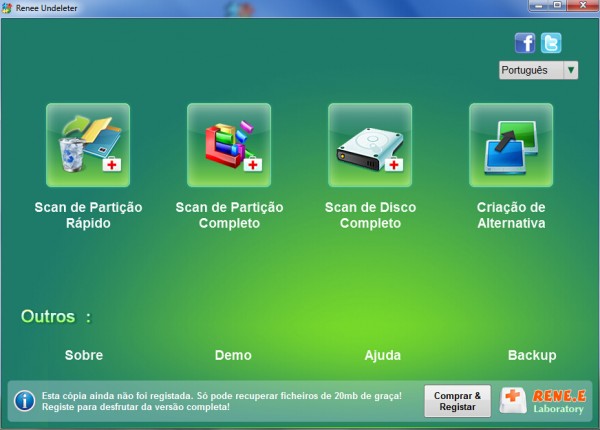
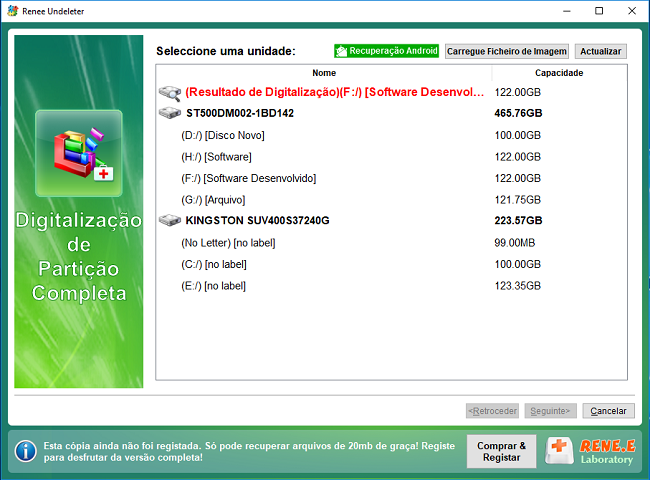

2. Se o cartão SD não for reconhecido, você pode usar estes métodos para resolver o problema.
3. Como usar Renee Undeleter para recuperar cartão SD no Mac, veja aqui .
Passo 1: Insira o cartão SD Insira o cartão SD formatado no slot de cartão SD do seu computador Windows ou conecte-o ao computador usando um leitor de cartão SD USB.
- No File Explorer, clique com o botão direito na unidade do cartão SD e selecione Propriedades.
- Na guia “Ferramentas”, clique no botão “Verificar” e selecione a opção “Verificar e reparar unidade”.
- O Windows tentará corrigir automaticamente os erros do sistema de arquivos no cartão SD.
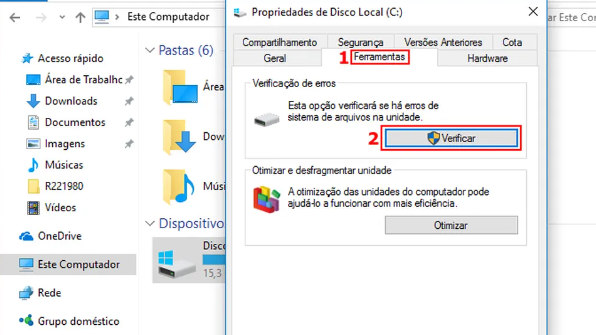
Passo 1: Insira o cartão SD Insira o cartão SD formatado no slot de cartão SD do seu Mac ou use um leitor de cartão SD USB para conectá-lo ao seu Mac.
- Abra a pasta Aplicativos e vá para a pasta Utilitários.
- Abra o aplicativo Utilitário de Disco.
- Na barra lateral esquerda, selecione seu cartão SD.
- Clique no botão “Primeiros Socorros” na barra de ferramentas para tentar corrigir quaisquer erros do sistema de arquivos no cartão SD.
- Se o reparo for bem-sucedido, você pode tentar acessar o cartão SD para ver se consegue encontrar os dados perdidos.
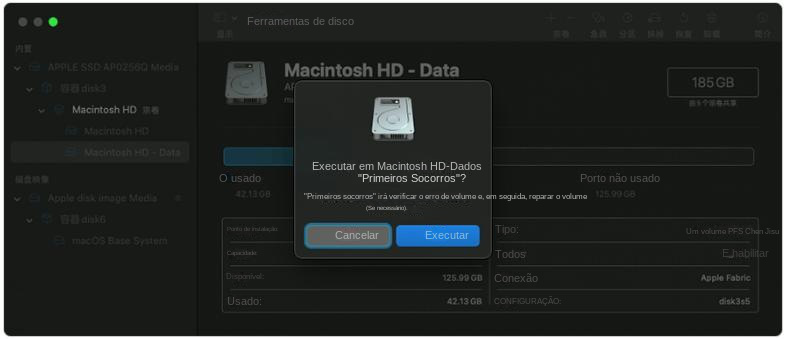

Velocidade de backup rápida a velocidade de backup pode atingir 3,000 MB/mim.
Solução de backup abrangente suporta migração de sistema/backup de sistema/backup de partição/backup de disco rígido/backup de arquivo/clone de disco rígido.
Tecnologia de backup de modo incremental / diferencial analisa automaticamente as diferenças entre arquivos originais e arquivos de backup, para que economize o espaço de disco.
Suporta tecnologia de backup de sombra VSS ao fazer o backup de todo o sistema, você ainda pode navegar na web.
Alta aplicabilidade suporta todos os tipos de arquivos e dispositivos de armazenamento.
Velocidade de backup rápida 3.000 MB /min
Solução de backup abrangente backup de sistema / partição / disco rígido/ arquivo.
Backup de modo incremental / diferencial economize o espaço de disco.
Baixar GrátisBaixar GrátisJá 2000 pessoas baixaram!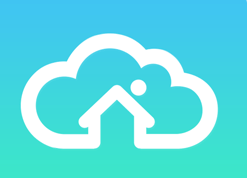
Link relacionado :
O cartão SD exclui arquivos automaticamente? Como recuperar arquivos excluídos acidentalmente
03-04-2024
Ana : Como um meio de armazenamento portátil extremamente prático e acessível, os cartões SD são largamente empregados em diversos...
Como clonar um disco rígido com setores defeituosos?
27-01-2024
Sónia : Para preservar dados frente a setores defeituosos em discos rígidos, é essencial cloná-los imediatamente para um dispositivo confiável....


